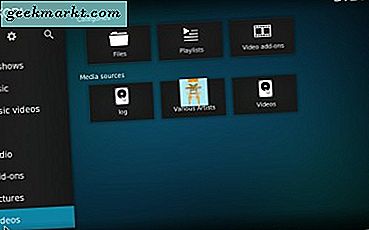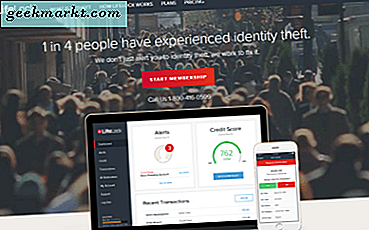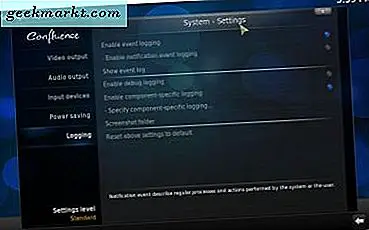वे सस्ते, उपयोगी, पोर्टेबल हैं और फ़ाइलों को स्टोर, शेयर या बैक अप लेने का एक सुरक्षित तरीका प्रदान करते हैं। इसमें कोई आश्चर्य की बात नहीं है कि यूएसबी फ्लैश ड्राइव इतनी लोकप्रिय हैं। उनमें से लाखों परिसंचरण में, वे TechJunkie पर यहां प्राप्त कई प्रश्नों में काफी अधिक हैं। एक हालिया ईमेल जिसने मेरी दिलचस्पी पिक्चर की थी, यह साझा करने का अनुरोध था कि पासवर्ड को विंडोज़ में यूएसबी ड्राइव की रक्षा कैसे करें।
डेटा सुरक्षा अभी बड़ी खबर है और अच्छे कारण के लिए जो इस ट्यूटोरियल को काफी समय पर बनाती है।
यूएसबी ड्राइव पर डेटा की सुरक्षा के तीन तरीके हैं और सभी डेटा को सुरक्षित और लॉक करने के लिए एन्क्रिप्शन का उपयोग करते हैं। आप पूरे ड्राइव को एन्क्रिप्ट कर सकते हैं, एक सुरक्षित फ्लैश ड्राइव खरीद सकते हैं या अलग-अलग फाइलों को एन्क्रिप्ट कर सकते हैं। मैं पूरे ड्राइव को लॉक करने की अनुशंसा करता हूं, लेकिन मैं सभी तीन विकल्पों पर चर्चा करूंगा।
पासवर्ड पूरे यूएसबी ड्राइव की रक्षा करता है
एक यूएसबी फ्लैश ड्राइव पर डेटा की रक्षा करने का सबसे सुरक्षित तरीका पासवर्ड को पूरे ड्राइव की रक्षा करना है। फिर जो कुछ भी आपके पास है वह सुरक्षित है। यदि आप केवल पासवर्ड को व्यक्तिगत फाइलों की रक्षा करते हैं और आप उस पर कुछ और कॉपी करते हैं, तो आपको पासवर्ड को भी सुरक्षित रखना होगा या इसे स्पष्ट रूप से छोड़ देना होगा।
वहाँ बहुत सारे तृतीय पक्ष एन्क्रिप्शन उपकरण हैं जो एन्क्रिप्शन का संक्षिप्त काम करते हैं और उनमें से कुछ बहुत अच्छे हैं। हालांकि, यदि आप विंडोज 10 प्रो या एंटरप्राइज़ का उपयोग करते हैं, तो आपके पास बिल्टॉकर नामक टूल है। बिटलॉकर एक एन्क्रिप्शन टूल है जो आपके हार्ड ड्राइव को लॉक कर सकता है लेकिन हटाने योग्य यूएसबी ड्राइव पर भी काम करता है।
पासवर्ड को बिटलॉकर के साथ यूएसबी ड्राइव की सुरक्षा में केवल कुछ सेकंड लगते हैं।
- अपने कंप्यूटर में यूएसबी ड्राइव डालें।
- विंडोज एक्सप्लोरर में इस पीसी पर नेविगेट करें और यूएसबी ड्राइव पर राइट क्लिक करें।
- BitLocker चालू करें का चयन करें।
- 'ड्राइव अनलॉक करने के लिए पासवर्ड का उपयोग करें' का चयन करें और दो बार पासवर्ड दर्ज करें।
- अगला का चयन करें।
- चुनें कि आप अगली विंडो में कहां या कैसे अपनी रिकवरी कुंजी प्राप्त करना चाहते हैं और अगला का चयन करें।
- 'संपूर्ण ड्राइव एन्क्रिप्ट करें' और उसके बाद अगला चुनें।
- चुनें कि कौन सी एन्क्रिप्शन मोड स्क्रीन चुनें और फिर अगला हिट करें 'संगत मोड' का चयन करें।
- एन्क्रिप्टिंग प्रारंभ करें का चयन करें।
यूएसबी ड्राइव के लिए एक्सप्लोरर आइकन अब पैडलॉक शामिल करने के लिए बदल जाएगा। जब आप ड्राइव तक पहुंचना चाहते हैं, तो डबल क्लिक करें और आपको पासवर्ड के लिए संकेत मिलेगा।

एक सुरक्षित यूएसबी ड्राइव खरीदें
यदि आप अंतर्निहित सुरक्षा के साथ यूएसबी ड्राइव खरीदना चाहते हैं, तो आप कर सकते हैं। एन्क्रिप्टेड यूएसबी ड्राइव के लिए सुरक्षित विकल्पों की एक श्रृंखला है। कुछ के लिए सुरक्षा के लिए आवरण पर भौतिक कुंजी होगी जबकि अन्य को अनलॉक करने के लिए सॉफ़्टवेयर कुंजी की आवश्यकता होगी।
एक सुरक्षित यूएसबी ड्राइव का लाभ यह है कि वे सैन्य ग्रेड एन्क्रिप्शन शामिल कर सकते हैं। नकारात्मकता यह है कि वे भारी और महंगी हैं। जहां आप सामान्य 32 जीबी यूएसबी ड्राइव के लिए आमतौर पर $ 10 का भुगतान करेंगे, तो आप उसी क्षमता सुरक्षित ड्राइव के लिए $ 130 से अधिक का भुगतान कर सकते हैं।
जब तक आपको सैन्य ग्रेड एन्क्रिप्शन या विशिष्ट हार्डवेयर समाधान की आवश्यकता न हो, मैं इन सुरक्षित यूएसबी ड्राइव से दूर रहूंगा। वे लागत को औचित्य नहीं देते हैं जब आप कुछ डॉलर के लिए मानक ड्राइव खरीद सकते हैं और फिर डेटा सुरक्षा प्रदान करने के लिए वेराक्रिप्ट या बिटलॉकर का उपयोग कर सकते हैं। वेराक्रिप्ट ट्रूक्रिप्ट से लिया गया, एक ओपन सोर्स एन्क्रिप्शन प्रोग्राम जो बहुत प्रभावी और उपयोग करने में आसान है। यदि आप पूरे यूएसबी ड्राइव को एन्क्रिप्ट करने के लिए विंडोज के प्रो या एंटरप्राइज़ संस्करण नहीं हैं तो मैं VeraCrypt का उपयोग करने का सुझाव दूंगा।
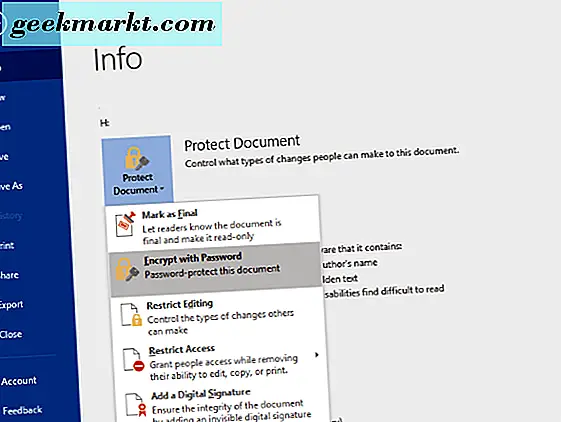
पासवर्ड यूएसबी ड्राइव पर फ़ाइलों की रक्षा करता है
उस फ़ाइल के आधार पर जिसे आप सुरक्षित रखना चाहते हैं, आपके पास कुछ विकल्प हैं। आप इसे सुरक्षित करने के लिए किसी भी अंतर्निहित पासवर्ड सुरक्षा का उपयोग कर सकते हैं या फ़ाइल संपीड़न उपकरण और पासवर्ड का उपयोग कर सकते हैं।
उदाहरण के लिए, आप पासवर्ड को अधिकांश माइक्रोसॉफ्ट ऑफिस दस्तावेजों को व्यक्तिगत रूप से सुरक्षित कर सकते हैं। दस्तावेज़ खोलें, मेनू विकल्पों से फ़ाइल, जानकारी और सुरक्षा दस्तावेज़ का चयन करें। पासवर्ड के साथ एन्क्रिप्ट करने के लिए विकल्प का चयन करें। पासवर्ड जोड़ें और फिर इसे सेव करें। उस बिंदु से, हर बार जब आप दस्तावेज़ खोलने का प्रयास करते हैं तो आपको उस पासवर्ड के लिए संकेत दिया जाएगा।
यदि आपके पास अंतर्निर्मित एन्क्रिप्शन का उपयोग करने का विकल्प नहीं है, तो आप फ़ाइल और पासवर्ड को संपीड़ित करने के लिए WinZip या WinRAR का उपयोग कर सकते हैं। फ़ाइल पर राइट क्लिक करें और संग्रह में जोड़ें या संपीड़ित फ़ोल्डर को भेजें का चयन करें। पासवर्ड या पासवर्ड सेट करने के लिए विकल्प का चयन करें, पासवर्ड दर्ज करें और पुष्टि करें और फ़ाइल को संपीड़ित करें। हर बार जब आप फ़ाइल तक पहुंचना चाहते हैं, तो आपको डिकंप्रेस्ड होने से पहले पासवर्ड दर्ज करने के लिए कहा जाएगा।
विंडोज़ में यूएसबी ड्राइव की सुरक्षा के लिए वे तीन सरल लेकिन बहुत प्रभावी तरीके हैं। कोई अन्य सुझाव मिला? यदि आप करते हैं तो नीचे हमें उनके बारे में बताएं!